


长沙网络办公软件培训班
 长沙金云电脑培训中心
长沙金云电脑培训中心
 白天班、晚班、寒暑假等2个班级
白天班、晚班、寒暑假等2个班级【适合对象】所有对电脑有兴趣并且愿意学习的人
【教学内容】

WINDOWS操作系统:
WINDOWS系统的功能介绍、窗口对话框的操作、WINDOWS的文件管理、PC设备的安装、检测及管理
WORD:
1.Word文档的基本操作:文字编辑、文本段落格式化
2.项目符号及编号:多级目录的制作
3.制表位:日历的制作、图形的制作
4.表格的处理:表格的制作、编辑、格式化、公式及斜线表头的操作
5.图片处理:包括(绘制的图形、结构图、艺术字、文本框等)的插入、编辑 及图文混排操作
6.长文档的编辑:书刊的制作、目录的制作、页眉页脚的设置
7.打印输出:页面设置、打印预览 8. 在Word 中插入数据
EXCEL:
1.在Excel工作表中插入数据、工作表的编辑
2.单元格的编辑及格式的设置、单元格的保护、窗口的冻结等
3.数据透视表和数据透视图、模拟运算表、单变量求解、合并计算等
4.各类数据的输入及有效性的设置等
5.数据的管理:含数据的自动和筛选、数据的排序、数据的分类汇总及记录单的操作等。
6.数据表的公式创建、使用和编辑、单元格的引用、各类运算符及优先顺序
7.EXCEL函数的运用、常用函数:VLOOKUP、IF、COUNTIF、SUMIF、PMT、COUNTA 等及在公式中的综合性运用
8.Excel精美图表的制作
9.在Office 各软件之间交换数据及其他综合性的运用
PowerPoint:
1.编辑(在幻灯片中插入图片,手动绘图,在幻灯片上添加动画和声音, 在幻灯片上添加页眉、页脚、页码和日期, 在幻灯片上添加图表, 在幻灯片上添加图形, 格式,版式、配色方案、背景等)
2.演示幻灯片:增加切入效果,渐进效果,自动演示,键盘控制放映。
3.交换数据的常用方法(复制和粘贴数据;链接和嵌入数据;插入整个文件)
【办公软件】
办公软件指可以进行文字处理、表格制作、幻灯片制作、图形图像处理、简单数据库的处理等方面工作的软件。包括微软Office系列、金山WPS系列、永中Office系列、红旗2000RedOffice、协达CTOP协同OA、致力协同OA系列等。目前办公软件的应用范围很广,大到社会统计,小到会议记录,数字化的办公,离不开办公软件的鼎力协助。目前办公软件朝着操作简单化,功能细化等方向发展。讲究大而全的office系列和专注与某些功能深化的小软件并驾齐驱。

【关于我们】
长沙金云电脑培训中心是湖南省劳动厅定点电脑培训和考试中心。以“面向市场,培训人才”为办学宗旨。下辖东 塘、火星镇二个培训点、配置200余台电脑,拥有全空调互联网机房、图形图像机房、网络装配机 房、基础技术机房和理论课程教室共计500多平方米的教学场地。本中心有20多名专职教师。课程安排 融“理论教学、经验教学、案例分析、实战演习”于一体,强力打造省内计算机培训品牌。学员经 鉴定合格可颁布发省劳动厅、财政厅、教育部考试中心等权威认证。本中心与省内大型人才市场——芙、 蓉金海人才市场联合负责免费推荐学员工作、并可提供食宿。本中心特开设计算机短训班:办公文秘、 考 证 班、网络维护工程师、网页制作班、平面广告设计班、中老年电脑培训、全国计算机等级考试。 计算机专业长训班:计算机商务应用班、计算机全能专业班、电算会计专业班、软件开发班
【教师团队】
优良的师资,教学质量的**!长沙金云教育拥有一支富有朝气和进取精神,熟练掌握并运用前沿计算机技术的专业教师队伍。每位老师均具备深厚的理论修养、丰富的实践经验、优良的职业素质,并通过学校严格统一培训以及严格的考核。部分教师提出的独特教学方法和培养学员新颖的思维方式受到学生们的一致好评。
【PowerPoint制作小技巧】
目录式的跳转
利用字的跳转功能,可以建立页漂亮的目录。设置跳转时,建议不要设置字体的动作,而要设置字所在的边框的动作。这样既可以避免使字带有下划线,又可以使字色不受母板影响。具体操作为选中字框,单击右键,选劝动作设置”项,链接到所要跳转的页面。
文件特别大的原因
同样是一份六十页,四十张左右图片的文件,一个是4M左右,一个却近50M,这是怎么回事呢?经仔细检查,原来是因为一个用BMP图片,一个用JPG格式的图片。在该文件中,由于原图片较大(A3纸大小),存成BMP格式的作者,看一个文件就4M左右,就将其在图片编辑器中缩了15倍(长宽各为原来的25%),结果BMP文件仅为200K左右。而用JPG格式的作者,看每个图片文件只不过120K左右,就直接在文件中插入,结果一个PowerPoint文件中存一个BMP图片,其大小就变成了4.7M。所以用大小适中的BMP图片,可以使你做的文件不至于太大。
复制幻灯片
要复制演示文稿中的幻灯片,请先在普通视图的“大纲”或“幻灯片”选项中,选择要复制的幻灯片。如果希望按顺序选取多张幻灯片,请在单击时按 Shift键;若不按顺序选取幻灯片,请在单击时按Ctrl键。然后在“插入”菜单上,单击“幻灯片副本”,或者直接按下“Ctrl+shift+D”组合键,则选中的幻灯片将直接以插入方式复制到选定的幻灯片之后。

 长沙校区
长沙校区 长沙校区
长沙校区 长沙校区
长沙校区 长沙校区
长沙校区
 黄*姐
黄*姐 5.0
5.0
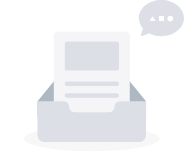



 正规学校
正规学校 助学补贴
助学补贴 优质服务
优质服务



